快速答案:
若您不想透過應用程式下載 FB 影片到您的 iOS 裝置,您可以使用以下線上臉書影片下載服務:
· FSave
· Fdownloader
· FDOWN
免安裝下載 FB 影片可行嗎
由於臉書沒有提供官方的影片下載途徑,您需要第三方工具的幫助來在 iPhone 上下載 FB 影片。
然而,與可以在 Google Play 商店中獲取 FB 下載應用程序的 Android 裝置不同,iPhone 上的 App Store 中不提供視頻下載雷工具。因此,儲存 FB 影片到 iPhone 的方法僅限於使用線上服務。幸運的是,這正是您需要的 – 免安裝抓取 FB 影片到 iPhone。
如果您的 iPhone 運行的是 iOS 13 或更高版本,您可以使用線上臉書影片下載工具直接將視頻從 Facebook 保存到您的 iPhone 或 iPad。
如果您不知道要使用哪個線上服務,請查看以下的選擇:
如何免安裝下載 FB 影片到 iPhone
在開始之前,您應該知道在 iOS 13 及更高版本中才有可能在 iPhone 上無需應用程式下載 Facebook 影片,因為蘋果自那時起已將影片下載功能添加到 Safari 瀏覽器。
如果您使用的是 iOS 12 或更早版本,您需要像 Documents 這樣的應用程式來協助影片下載。Documents 允許您使用其內置瀏覽器直接將 Facebook 影片保存到您的手機上。若需要,請查看如何將 Facebook 影片保存到 iPhone 相冊的指南。
FSave
FSave Facebook Video Downloader是您下載高品質 FB 影片的絕佳選擇,因為它最高支持 4K 畫質。最重要的是,它適用於桌面和行動裝置,這意味著您可以使用它從 Facebook 下載影片到 PC、Mac、Android 和 iPhone。此外,由於它是免費的,您可以透過它無償下載 FB 影片到您的 iOS 裝置且無需應用程式。
因此,當您想知道如何在 iPhone 上免安裝從 Facebook 下載視頻時,這是一個實用的選擇。
免安裝下載 FB 影片到 iPhone:
步驟 1. 打開您的 Facebook 應用,點擊您想要下載的影片下方的分享按鈕,然後選擇複製連結。
步驟 2. 打開 Safari 並訪問 fsave.io。將視頻鏈接粘貼到 URL 框中,然後點擊下載。
步驟 3. 選擇其中一個選項進行下載。
步驟 4. 當廣告彈出時,關閉它,FSave 將開始下載視頻到您的裝置。
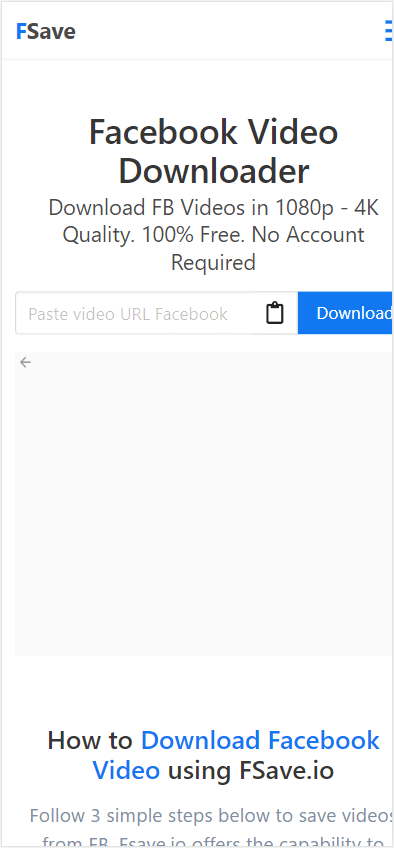
FDownloader
在 iOS 平台上,也有像 FDownloader 這樣同样效能出色的線上影片下載工具。它能讓您將 Facebook 影片以不同的品質等級儲存到您的 iPhone 裝置,並且支援 MP4 和 MP3 兩種格式。不論您是需要將 Facebook轉為 MP4,或是想把 Facebook 影片轉換成 MP3 音訊,FDownloader 都是個值得信賴的選擇。
線上下載 FB 影片到 iOS:
步驟 1. 從 Facebook 複製視頻鏈接。
步驟 2. 打開您的 iPhone 瀏覽器,並訪問 fdownloader.net。
步驟 3. 將連結貼上到地址欄並點擊下載。
步驟 4. 點擊任何下載選項旁邊的下載。
步驟 5. 關閉彈出視窗,然後視頻下載將會開始。
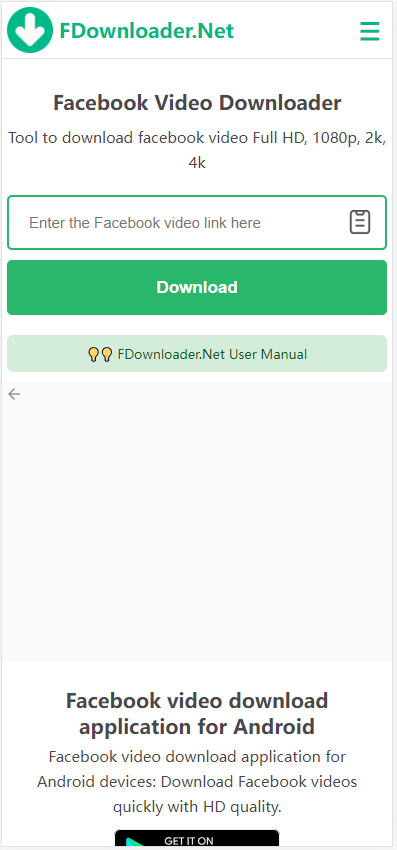
FDOWN
FDOWN 也是線上臉書影片下載工具中受歡迎的選擇之一。它讓您毫不不費力地下載高清 Facebook 影片。它的一個驚人功能是您還可以使用它來下載 Facebook 直播影片(在直播結束後)。無論您需要保存來自臉書的普通影片還是直播影片,它都會為您提供幫助。
在無應用程式的情況下下載 FB 影片到 iPhone:
步驟 1. 點擊目標視頻下的分享,然後選擇複製鏈接。
步驟 2. 打開 Safari 並訪問 fdown.net,然後點擊下載。
步驟 3. 點擊下載普通畫質視頻或下載高清畫質視頻。
注意:您可以在 iPhone 的檔案應用程式中的下載資料夾中找到下載的影片。
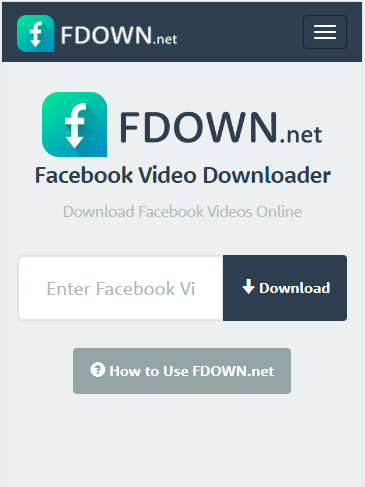
常見問題
您可能還想了解:
如何儲存 FB 影片到 iPhone?
要在 iPhone 上從 Facebook 獲取視頻,您需要一個可以直接將 Facebook 視頻下載到 iPhone 的應用程式,或者一個與 iOS 兼容的在線工具。以下是如何在線將臉書視頻保存到 iPhone 的方法:
1. 從 Facebook 複製視頻 URL。
2. 在 iPhone 上前往 snapsave.app 並粘貼 URL,然後點擊下載。
3. 選擇視頻質量進行下載。
如何將 Facebook 影片保存到 iPhone 的相機膠卷?
使用在線服務將 Facebook 視頻保存到您的檔案應用程序中的下載文件夾。如果您想將 FB 影音內容保存到 iPhone 相冊,請執行以下操作:
1. 前往檔案應用程式並點擊下載文件夾。
2. 找到視頻並點擊它。
3. 點擊共享圖標,選擇保存視頻以將視頻保存到您的照片應用程序。
如何免費在 iPhone 上下載 Facebook 內容?
在線視頻下載服務可幫助您免費獲取 FB 影音檔案。以下是其中一些:
1. SnapSave
2. FDownloader
3. FSave
4. FDOWN
結束語
有時候,線上服務可能會停止在某些地區或國家提供服務,或突然無法運作。當您訪問它們時,您會發現無法訪問。因此,儘管它們的功能類似,我在這裡向您展示幾個選擇,以確保您可以成功將 Facebook 影片儲存到您的 iPhone。
關於作者
你可能也會喜歡
-
下載 FB 直播影片到手機:iPhone & Android
檢查這裡的方法並使用任何方法將Facebook直播視頻保存到手機中,無論是iPhone還是Android手機。
Myra Xian 更新於 -
FB 影片轉 MP3:3 個妙招
如果您想提取 Facebook 影片中的音訊檔案,您可以使用本文中推薦的解決方案來將 FB 影片轉換為 MP3。有些工具甚至能將 FB 影片轉黨為其他音頻格式,比如 WAV、M4A、FLAC 等。
Myra Xian 更新於 -
下載 FB 影片到 iPhone 或者 iPad【超實用】
無論您使用的是什麼 iOS 版本,您都能在本文中找到輕鬆下載臉書影片到您的 iPhone 的辦法。此外,這些方案也同樣適用於下載 FB 影片到其他裝置。查看本文獲取更多詳情。
Myra Xian 更新於


